Nesta página você encontra os tópicos mais frequentes de suporte dos nossos clientes. Se a sua dúvida não estiver nesta lista, mande-nos uma mensagem utilizando o formulário disponível no fim da página. Estamos sempre atualizando nossa área de suporte. Clique nas categorias para ver os tópicos de ajuda.
AlgoTrading NEXT (5)
Sim, é possível, desde que todos sejam da linha NEXT da AlgoTrading. Clique AQUI para visualizar todos os robôs da linha NEXT.
Abra dois gráficos para o mesmo ativo, e clique em ALT+R para organizá-los automaticamente (se desejar). Arraste cada robô para um gráfico, como na imagem abaixo:
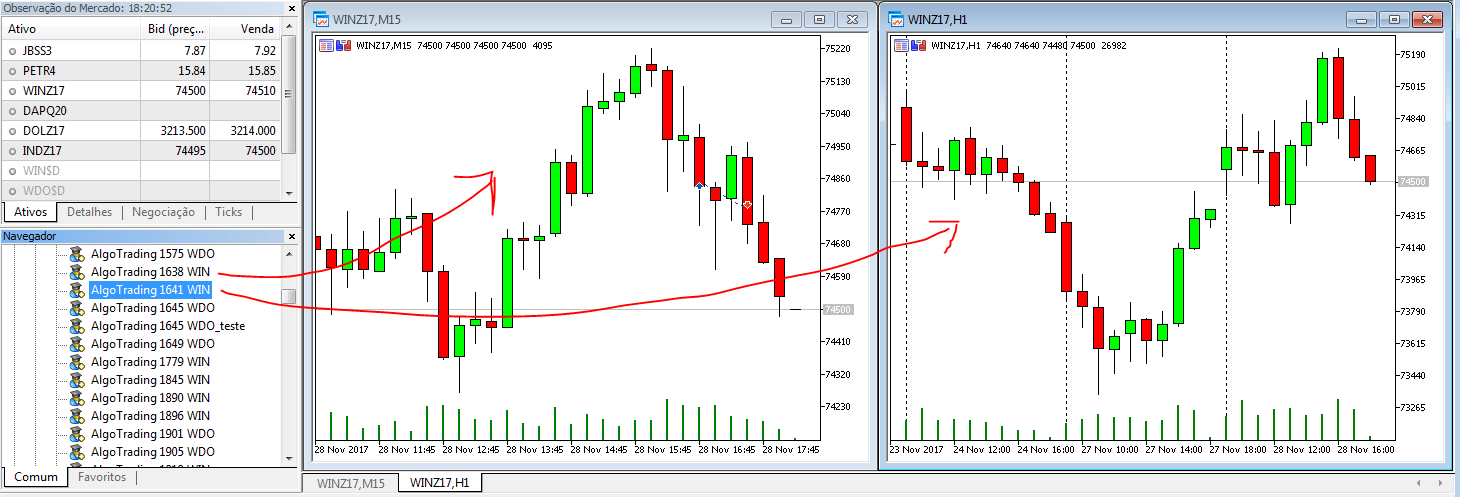
Por proteção ao nosso patrimônio intelectual. Os robôs da linha NEXT são selecionados dentre milhões de setups, todos testados nos laboratórios da AlgoTrading. O custo para manter uma estrutura assim é enorme. Se divulgarmos a estratégia, qualquer um pode copiá-la, e não conseguiremos mais manter a estrutura funcionando, desenvolvendo assim novos setups de operação.
Porque a série histórica, onde é feito o backtest, muda ao longo do tempo, com o vencimento dos contratos. O ideal é acompanhar os resultados em conta real, divulgados no MQL5.com.
O tempo gráfico da estratégia é definido no código do próprio robô. Sendo assim, o tempo do gráfico não faz diferença, podendo ser literalmente qualquer um.
Sempre que o robô abre uma posição a ordem stop é colocada imediatamente. Isso é fundamental em termos de segurança, pois uma posição sem stop pode representar um prejuízo ilimitado. As vezes, porém, por alguma instabilidade (no MT5, internet, sinal, etc) o robô pode não conseguir colocar essa ordem. O sistema de segurança da AlgoTrading verifica, a cada cotação recebida pelo sistema, se existe uma posição aberta e, se existir, confere se a respectiva ordem stop está lá. Se não estiver, o robô tenta fechar as posições, cancelar todas as ordens pendentes, e é encerrado por este mesmo sistema de segurança.
É importante ressaltar que essa NÃO é uma mensagem de erro. Essa é uma reação do sistema de segurança a alguma falha ou instabilidade que ocorreu anteriormente. Este sistema existe para proteger os robôs de ficarem com posições “perdidas”, ou seja, sem stop.
Lembre-se sempre que o sistema de segurança pode não conseguir fechar a posição, ou cancelar as ordens pendentes em caso de perda de conexão. Neste caso, isso deve ser feito manualmente. O acompanhamento do usuário é fundamental no bom funcionamento do sistema.
Assinatura dos Robôs (4)
Ao ligar um robô em uma conta real, que não tem uma assinatura ativa, uma caixa com os planos de pagamento vai aparecer automaticamente na tela. Basta clicar no plano desejado (Mensal, Semestral com 15% de desconto, ou Anual com 30% de desconto) que o link de pagamento será enviado para o seu e-mail. Após fazer o pagamento, aguarde a liberação da assinatura pelo nosso sistema (que pode levar até 24 horas). Você será avisado da liberação por e-mail. Quando você receber o e-mail e a assinatura estiver ativa, reinicie o robô que ele vai reconhecer automaticamente.
* O reconhecimento do pagamento e liberação são feitos de forma automática pelo nosso sistema, não é necessário enviar nenhum comprovante.

O robô provavelmente está ligado na série histórica (Exemplos: WIN$D, WDO$D, WDO@D, etc), e não no contrato atual. As séries históricas são utilizadas apenas para cálculo dos indicadores, e não podem ser operadas.
Desligue o robô, mude o gráfico para a série atual do contrato que você deseja operar, e ligue novamente.
Você não possui uma assinatura ativa para operar com o robô em conta real. Todos os nossos robôs podem rodar gratuitamente em conta DEMO por período indeterminado. Para rodar em contas reais, porém, é necessário ter uma assinatura ativa. Se você não tem, faça uma e tente novamente.
Você precisa renovar a sua assinatura, abrindo novamente o robô, e refazendo os passos de assinatura, que são descritos AQUI.
Se a sua assinatura ainda não venceu, tente reiniciar o robô. Se ele não reconhecer a assinatura novamente, entre em contato através do e-mail suporte@algotrading.com.br .
Download e Instalação dos Robôs (11)
Esse problema costuma acontecer no navegador FireFox, e ainda não encontramos uma solução para ele. Tente fazer o download no Chrome, que vai funcionar corretamente.
Quando você utiliza um robô pela primeira vez, é necessário cadastrá-lo na AlgoTrading. Este processo é feito inteiramente dentro do MT5, e é muito simples. Basta preencher o seu e-mail, e clicar no botão ENVIAR, que fica ao lado das caixas de texto do nome e e-mail. Após clicar, MANTENHA O ROBÔ ABERTO, que a chave de acesso será enviada para seu endereço de e-mail. Nesse momento, a caixa de texto do CÓDIGO DE ACESSO abrirá para digitação. Coloque a chave que você recebeu por e-mail, e clique no segundo botão ENVIAR, que fica ao lado dessa caixa de texto. Se a chave estiver correta, o robô será cadastrado, e sua utilização liberada.

Qualquer erro que impeça o robô de conectar ao servidor da AlgoTrading vai ocasionar esse erro logo em seguida. Se o robô estiver desatualizado por exemplo, ou o horário estiver incorreto, ou o sistema da AlgoTrading estiver fora do ar. Verifique se algum erro ocorreu antes dela.
Para um funcionamento correto, o horário do computador ou servidor precisa estar correto, e no fuso de Brasília (UTC-3). Se você receber essa mensagem, significa que o horário está errado. Corrija clicando no relógio da barra de tarefas do Windows, e tente ligar o robô novamente.
Vários fatores podem causar esse erro. O mais comum é o horário do computador estar errado. Verifique se está correto, e no fuso de Brasília. Se não estiver, corrija clicando no relógio da barra de tarefas do Windows, e tente novamente.
Para utilizar os nossos robôs, é necessário autorizar a URL da AlgoTrading no MetaTrader 5, permitindo que os robôs se conectem ao nosso servidor. Se a URL não estiver autorizada, a seguinte imagem vai aparecer na tela:
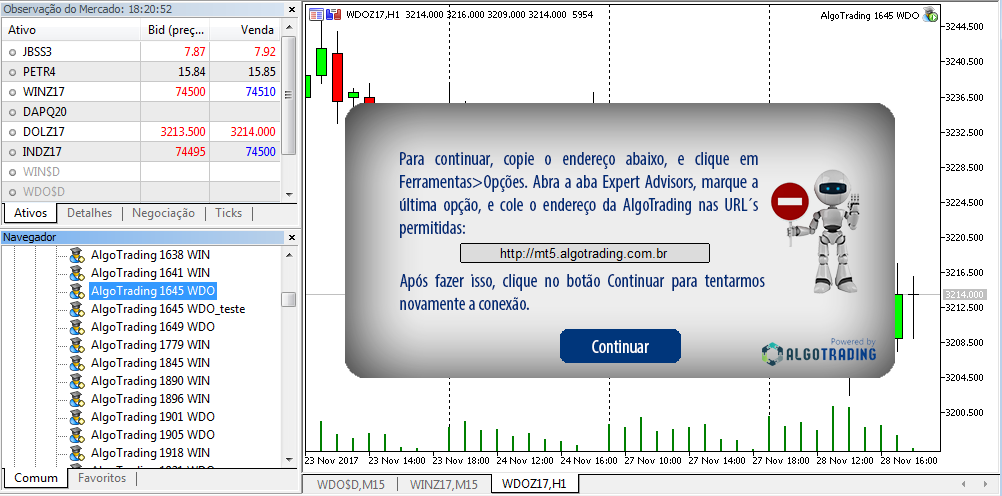
Siga os passos informados na imagem, e cadastre a URL. Depois de cadastrada corretamente, os robôs vão conectar normalmente. Este processo precisa ser feito apenas uma vez.
Para instalar um robô no MetaTrader 5, você precisa primeiro baixá-lo do site da AlgoTrading. Selecione o robô que deseja, leia atentamente o Termo de Uso, e, se concordar, marque a opção em que concorda com os termos. Depois disso, clique no botão DOWNLOAD.
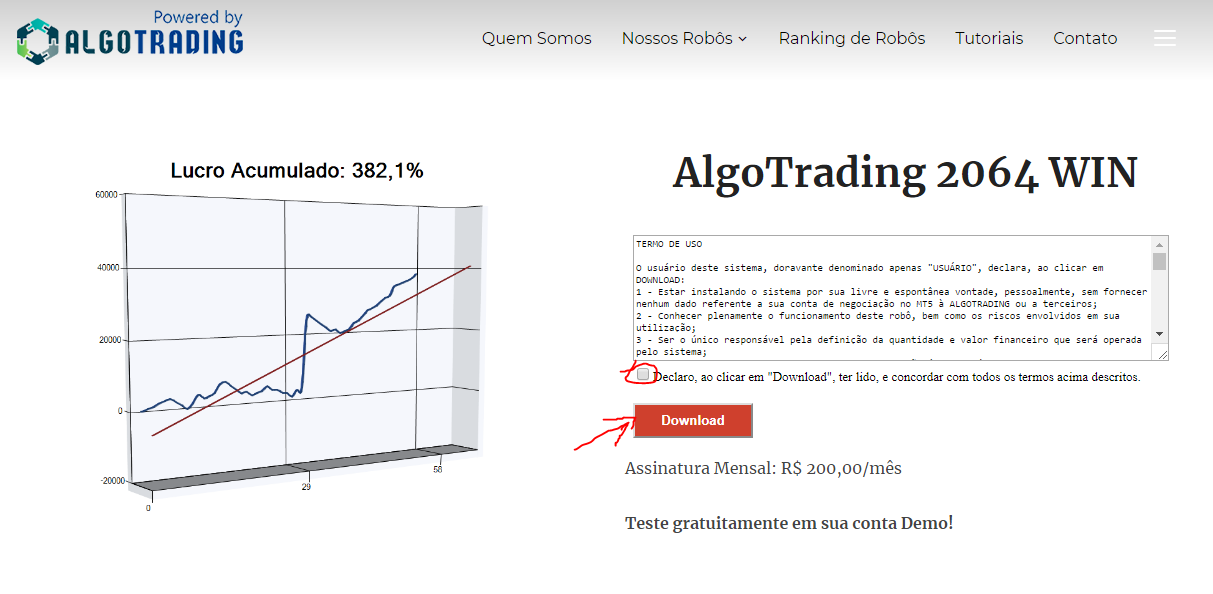
O arquivo do robô, que tem a extensão .ex5 será baixado no seu navegador. Clique 2x no arquivo baixado, que ele aparecerá automaticamente na aba NAVEGADOR do MT5. Se o Navegador não estiver aparecendo na tela, vá em EXIBIR > NAVEGADOR, ou pressione CTRL+N.
Abra um gráfico de cada ativo, clique em ALT+R para organizá-los automaticamente (se desejar), e arraste cada robô para um gráfico, observando sempre o ativo correto para a operação de cada robô:
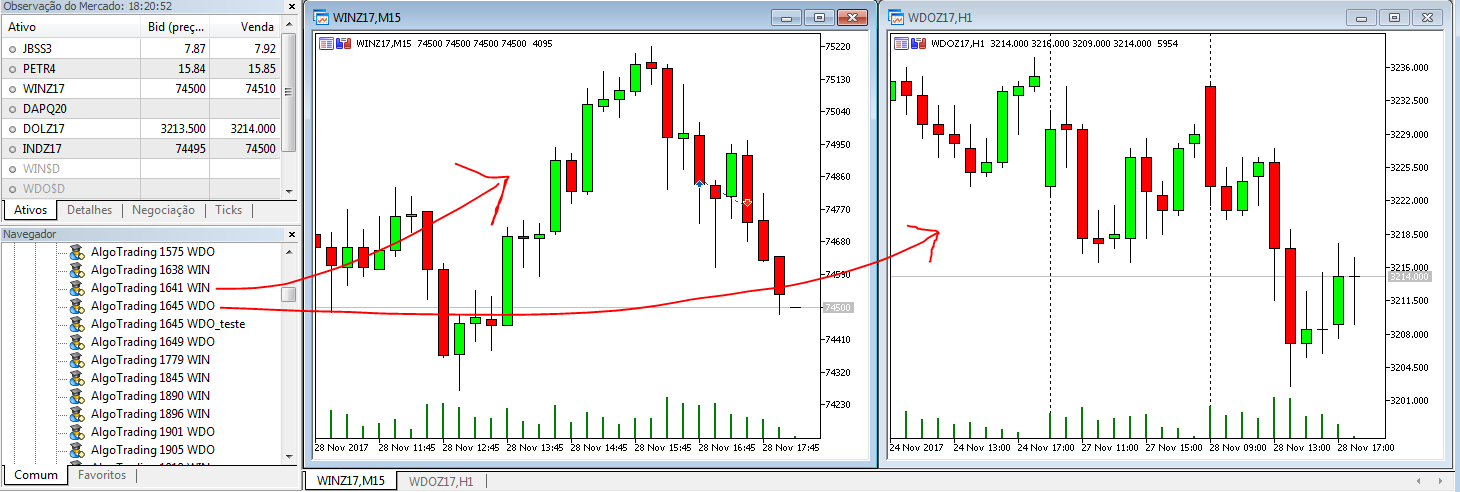
Sim, é possível, desde que todos sejam da linha NEXT da AlgoTrading. Clique AQUI para visualizar todos os robôs da linha NEXT.
Abra dois gráficos para o mesmo ativo, e clique em ALT+R para organizá-los automaticamente (se desejar). Arraste cada robô para um gráfico, como na imagem abaixo:
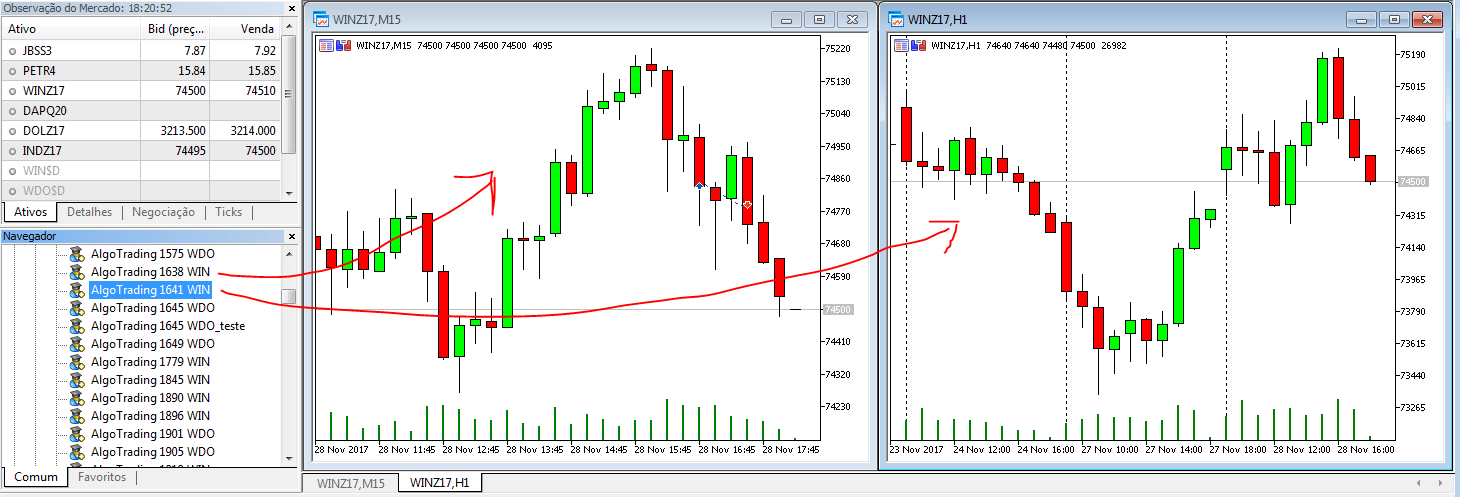
Você precisará adicionar manualmente o robô no MT5. Vá em ARQUIVO > ABRIR PASTA DE DADOS.
Na pasta que vai abrir, acesse a pasta MQL5, e depois EXPERTS. Cole o arquivo baixado nessa pasta, e reinicie o MT5. O robô vai aparecer então no Navegador.
Esta mensagem significa que uma versão mais atualizada está disponível, e o robô deve ser atualizado. Para fazer isso, primeiro encontre o robô no Navegador do MT5, clique nele com o botão direito do mouse, e então em EXCLUIR:
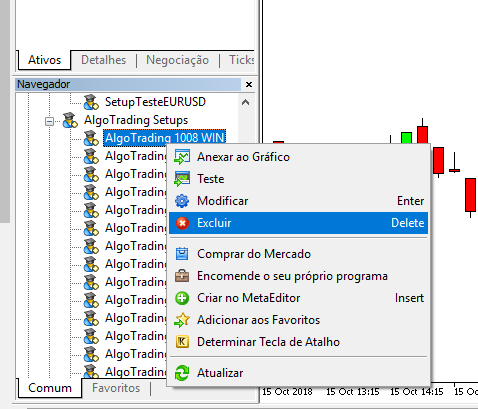
Depois de excluir o robô, vá ao nosso site, baixe a nova versão, e clique 2x no arquivo baixado. O robô deverá abrir automaticamente no MT5. Caso isso não aconteça, vá no MT5 em Arquivo > Abrir Pasta de Dados. Abra a pasta MQL5, e depois a pasta EXPERTS. Copie o arquivo baixado, e cole dentro desta pasta. Reinicie o MT5. O robô agora var aparecer no Navegador do MT5, e você não deverá mais receber a mensagem de atualização.
Funcionamento dos Robôs (25)
Não, por questões de segurança, os robôs da AlgoTrading não fazem a troca automática de contrato no vencimento dos ativos. Para trocar, é necessário fechar o robô (verificando sempre se não ficou alguma posição aberta), trocar o ativo no gráfico, e ligar o robô novamente.
* NÃO TROQUE O ATIVO DO GRÁFICO COM UM ROBÔ EM FUNCIONAMENTO.
Quando você utiliza um robô pela primeira vez, é necessário cadastrá-lo na AlgoTrading. Este processo é feito inteiramente dentro do MT5, e é muito simples. Basta preencher o seu e-mail, e clicar no botão ENVIAR, que fica ao lado das caixas de texto do nome e e-mail. Após clicar, MANTENHA O ROBÔ ABERTO, que a chave de acesso será enviada para seu endereço de e-mail. Nesse momento, a caixa de texto do CÓDIGO DE ACESSO abrirá para digitação. Coloque a chave que você recebeu por e-mail, e clique no segundo botão ENVIAR, que fica ao lado dessa caixa de texto. Se a chave estiver correta, o robô será cadastrado, e sua utilização liberada.

Qualquer erro que impeça o robô de conectar ao servidor da AlgoTrading vai ocasionar esse erro logo em seguida. Se o robô estiver desatualizado por exemplo, ou o horário estiver incorreto, ou o sistema da AlgoTrading estiver fora do ar. Verifique se algum erro ocorreu antes dela.
Para um funcionamento correto, o horário do computador ou servidor precisa estar correto, e no fuso de Brasília (UTC-3). Se você receber essa mensagem, significa que o horário está errado. Corrija clicando no relógio da barra de tarefas do Windows, e tente ligar o robô novamente.
Vários fatores podem causar esse erro. O mais comum é o horário do computador estar errado. Verifique se está correto, e no fuso de Brasília. Se não estiver, corrija clicando no relógio da barra de tarefas do Windows, e tente novamente.
Para utilizar os nossos robôs, é necessário autorizar a URL da AlgoTrading no MetaTrader 5, permitindo que os robôs se conectem ao nosso servidor. Se a URL não estiver autorizada, a seguinte imagem vai aparecer na tela:
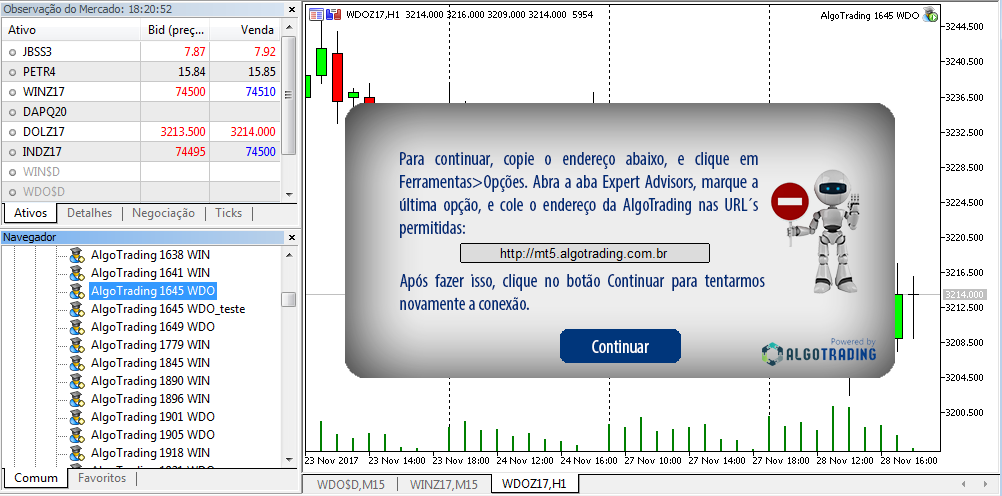
Siga os passos informados na imagem, e cadastre a URL. Depois de cadastrada corretamente, os robôs vão conectar normalmente. Este processo precisa ser feito apenas uma vez.
Você provavelmente está tentando ligar um robô no ativo errado, como por exemplo, um robô de índice (WIN) no gráfico do dólar (WDO). Verifique qual o ativo correto, que normalmente faz parte do nome do robô (Exemplo: AlgoTrading 2183 WIN), mude o gráfico, e tente ligar novamente.
Após arrastar o robô para o gráfico, vai aparecer a tela de entrada. Nessa tela, vá na aba PARÂMETROS, conforme imagem abaixo:
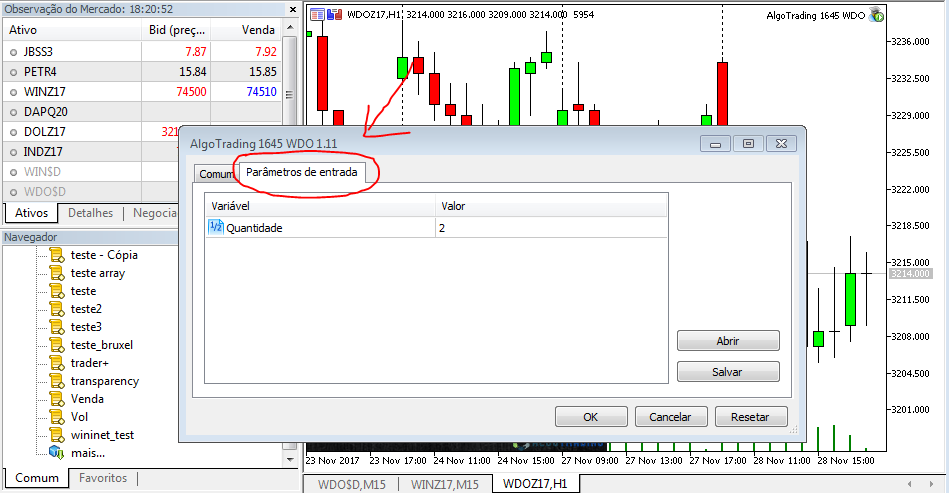
Clique com o botão direito do mouse no ícone do robô, que fica no canto superior direito do gráfico, e selecione REMOVER, conforme imagem abaixo:
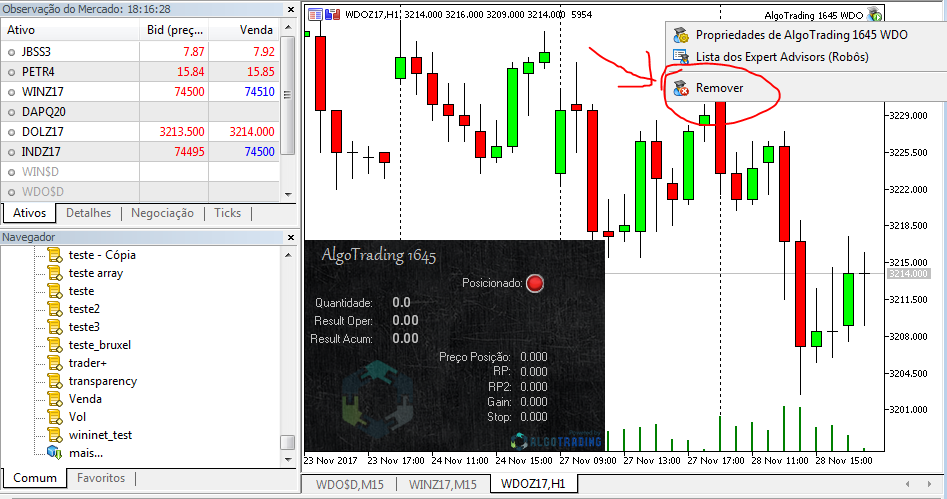
Ao ligar um robô em uma conta real, que não tem uma assinatura ativa, uma caixa com os planos de pagamento vai aparecer automaticamente na tela. Basta clicar no plano desejado (Mensal, Semestral com 15% de desconto, ou Anual com 30% de desconto) que o link de pagamento será enviado para o seu e-mail. Após fazer o pagamento, aguarde a liberação da assinatura pelo nosso sistema (que pode levar até 24 horas). Você será avisado da liberação por e-mail. Quando você receber o e-mail e a assinatura estiver ativa, reinicie o robô que ele vai reconhecer automaticamente.
* O reconhecimento do pagamento e liberação são feitos de forma automática pelo nosso sistema, não é necessário enviar nenhum comprovante.

Selecione o robô que você deseja no NAVEGADOR do MetaTrader 5, e arraste para o gráfico conforme imagem abaixo:
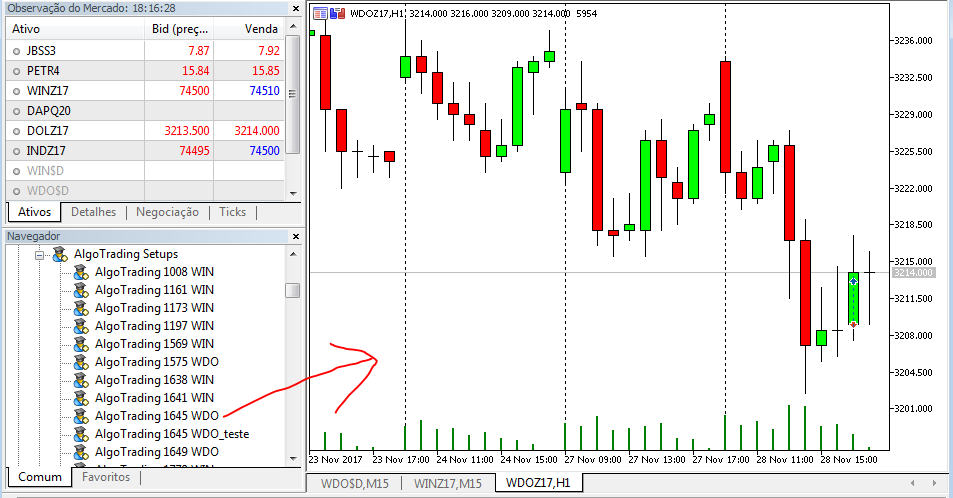
Abra um gráfico de cada ativo, clique em ALT+R para organizá-los automaticamente (se desejar), e arraste cada robô para um gráfico, observando sempre o ativo correto para a operação de cada robô:
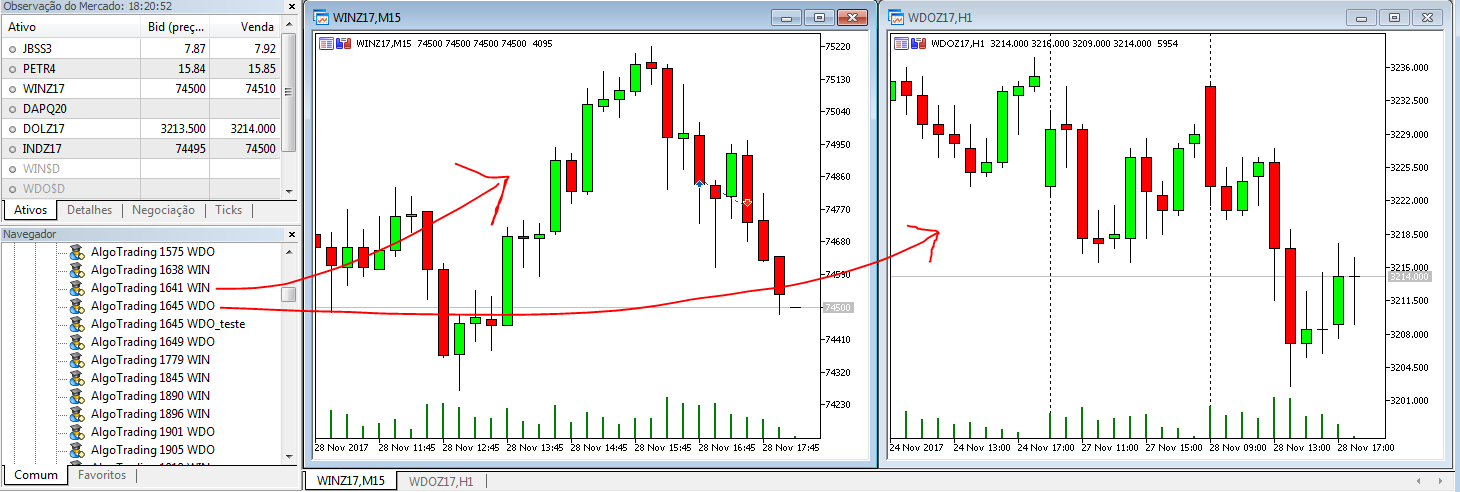
Verifique se a NEGOCIAÇÃO AUTOMATIZADA está ligada, se o ícone do robô no canto superior direito do gráfico está aparecendo, e se o terminal está conectado. Se tudo isso estiver OK, o robô estará funcionando normalmente.
* O PAINEL DO ROBÔ PODERÁ CONTINUAR APARECENDO, MESMO SE ELE FOR DESLIGADO EM CASO DE ERRO. VERIFIQUE SEMPRE SE O ÍCONE DO ROBÔ ESTÁ APARECENDO NO CANTO SUPERIOR DIREITO DO GRÁFICO.
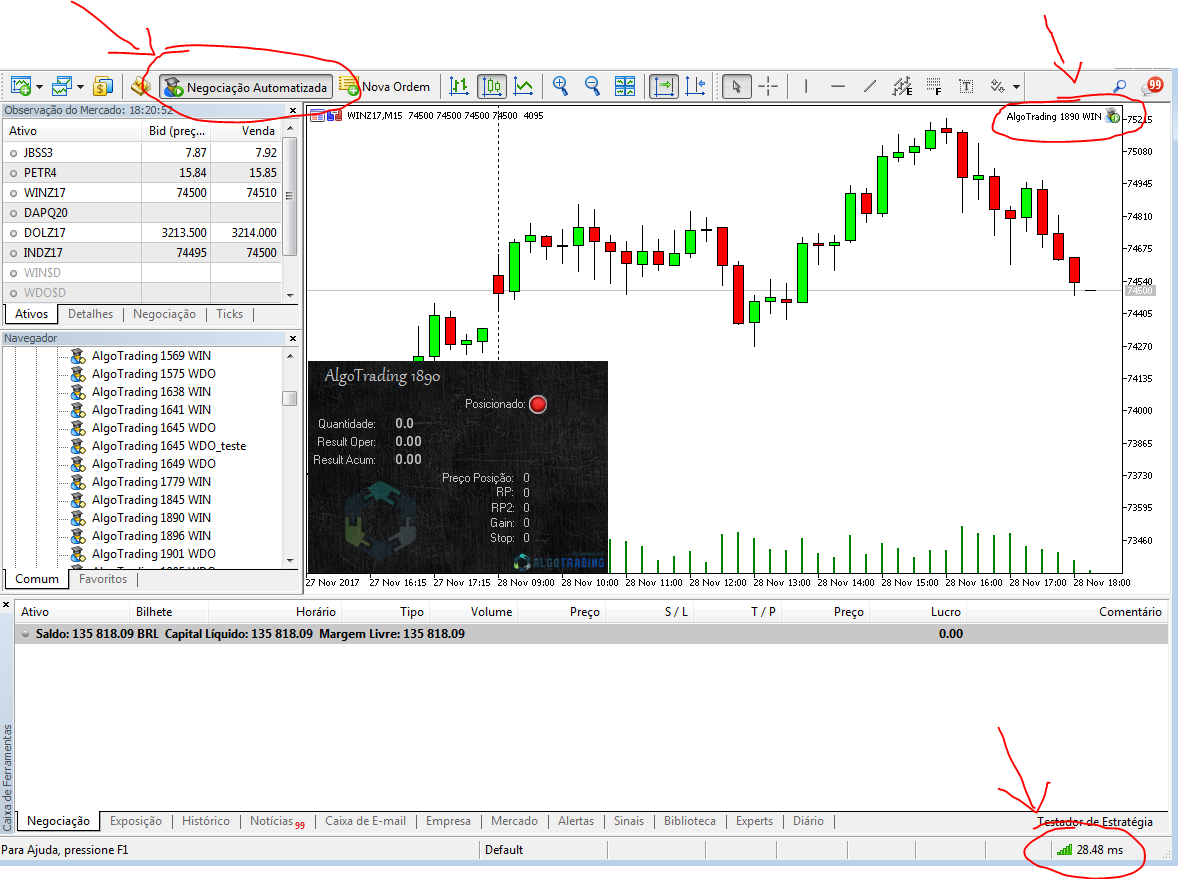
Sim, é possível, desde que todos sejam da linha NEXT da AlgoTrading. Clique AQUI para visualizar todos os robôs da linha NEXT.
Abra dois gráficos para o mesmo ativo, e clique em ALT+R para organizá-los automaticamente (se desejar). Arraste cada robô para um gráfico, como na imagem abaixo:
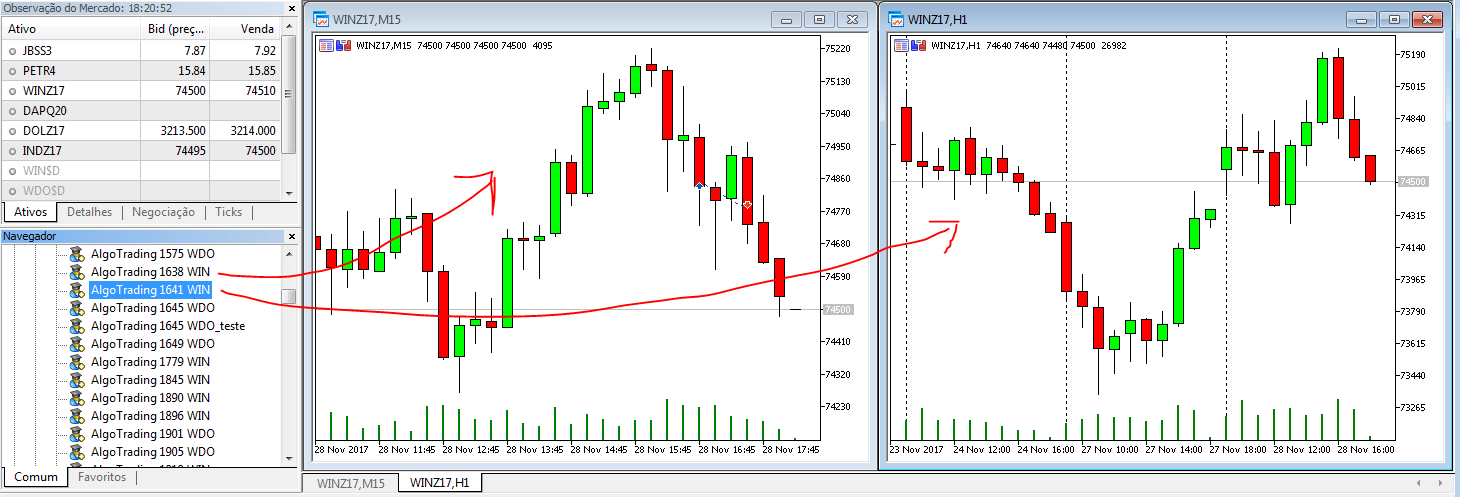
O robô provavelmente está ligado na série histórica (Exemplos: WIN$D, WDO$D, WDO@D, etc), e não no contrato atual. As séries históricas são utilizadas apenas para cálculo dos indicadores, e não podem ser operadas.
Desligue o robô, mude o gráfico para a série atual do contrato que você deseja operar, e ligue novamente.
O robô sempre vai tentar fechar as posições abertas quando for encerrado. Em alguns casos, porém, como horário de negociação encerrado, terminal desconectado, dentre outros, isso não será possível.
É sempre importante, então, ao fechar um robô, verificar se não ficaram posições abertas.
A resolução da sua tela é muito baixa, por isso o termo não pode ser exibido corretamente. Você pode tentar alterar a resolução. Se não for possível (caso a resolução da tela seja realmente baixa) será necessário utilizar uma tela maior. Não existe outra solução para este problema.
Os robôs da AlgoTrading rodam em todas as corretoras que disponibilizarem o MT5, no Brasil e no exterior.
Sim, o robô é reiniciado quando o tempo do gráfico ou o ativo é alterado. Não há como evitar isso.
* NUNCA ALTERE O TEMPO GRÁFICO OU O ATIVO COM UM ROBÔ EM FUNCIONAMENTO.
Sempre que o robô abre uma posição a ordem stop é colocada imediatamente. Isso é fundamental em termos de segurança, pois uma posição sem stop pode representar um prejuízo ilimitado. As vezes, porém, por alguma instabilidade (no MT5, internet, sinal, etc) o robô pode não conseguir colocar essa ordem. O sistema de segurança da AlgoTrading verifica, a cada cotação recebida pelo sistema, se existe uma posição aberta e, se existir, confere se a respectiva ordem stop está lá. Se não estiver, o robô tenta fechar as posições, cancelar todas as ordens pendentes, e é encerrado por este mesmo sistema de segurança.
É importante ressaltar que essa NÃO é uma mensagem de erro. Essa é uma reação do sistema de segurança a alguma falha ou instabilidade que ocorreu anteriormente. Este sistema existe para proteger os robôs de ficarem com posições “perdidas”, ou seja, sem stop.
Lembre-se sempre que o sistema de segurança pode não conseguir fechar a posição, ou cancelar as ordens pendentes em caso de perda de conexão. Neste caso, isso deve ser feito manualmente. O acompanhamento do usuário é fundamental no bom funcionamento do sistema.
Esta mensagem significa que uma versão mais atualizada está disponível, e o robô deve ser atualizado. Para fazer isso, primeiro encontre o robô no Navegador do MT5, clique nele com o botão direito do mouse, e então em EXCLUIR:
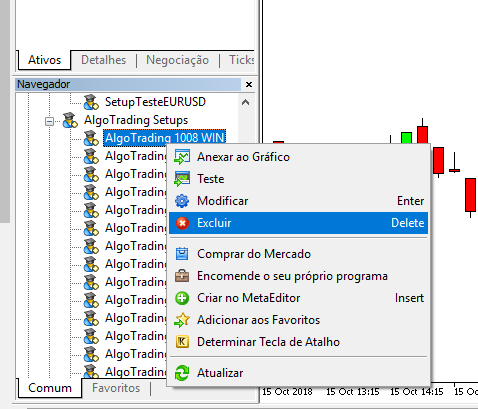
Depois de excluir o robô, vá ao nosso site, baixe a nova versão, e clique 2x no arquivo baixado. O robô deverá abrir automaticamente no MT5. Caso isso não aconteça, vá no MT5 em Arquivo > Abrir Pasta de Dados. Abra a pasta MQL5, e depois a pasta EXPERTS. Copie o arquivo baixado, e cole dentro desta pasta. Reinicie o MT5. O robô agora var aparecer no Navegador do MT5, e você não deverá mais receber a mensagem de atualização.
Você não possui uma assinatura ativa para operar com o robô em conta real. Todos os nossos robôs podem rodar gratuitamente em conta DEMO por período indeterminado. Para rodar em contas reais, porém, é necessário ter uma assinatura ativa. Se você não tem, faça uma e tente novamente.
Essa mensagem significa que o robô tentou colocar uma ordem, e não conseguiu, provavelmente por rejeição da corretora. Nesses casos, é importante verificar com o seu assessor, ou com o suporte da corretora o motivo da rejeição.
A AlgoTrading não tem acesso a conta dos clientes na corretora, logo, não pode informar os motivos de rejeição de ordens.
Você provavelmente está tentando usar um robô na corretora Clear, que bloqueia os robôs no servidor do MT5. A única maneira de resolver isso é colocar o robô para operar na XP.
Você precisa renovar a sua assinatura, abrindo novamente o robô, e refazendo os passos de assinatura, que são descritos AQUI.
Se a sua assinatura ainda não venceu, tente reiniciar o robô. Se ele não reconhecer a assinatura novamente, entre em contato através do e-mail suporte@algotrading.com.br .
Instalação e Funcionamento do MetaTrader 5 (20)
Clique no botão “CRIAR UM GRÁFICO NOVO”, selecione o ativo que deseja na lista, e clique nele.
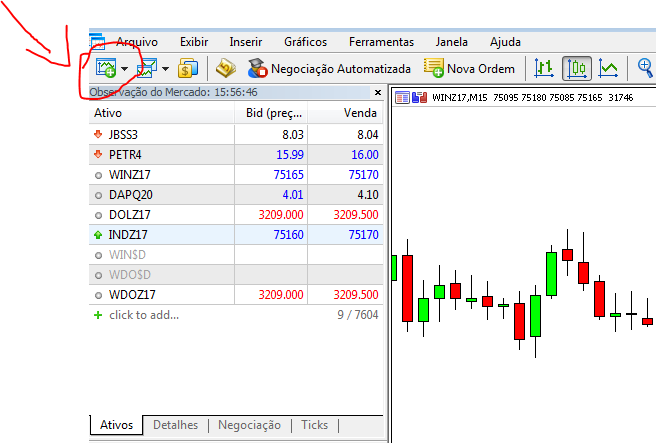
Vá em EXIBIR > ATIVOS, ou clique em CTRL+U. Vai aparecer a seguinte janela:

Digite o nome do ativo que deseja adicionar na caixa de pesquisa. Ele vai aparecer na lista. Clique 2x no ativo para adicionar. O ícone ficará amarelo, e ele aparecerá na OBSERVAÇÃO DO MERCADO automaticamente.
Uma outra maneira de fazer isso é digitando diretamente o ativo na OBSERVAÇÃO DO MERCADO. Clique em Click to Add e digite o nome do ativo desejado.
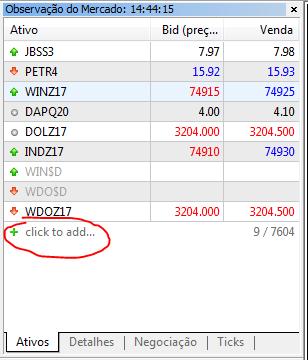
Se a lista de ativos não carregar os símbolos da bolsa brasileira, provavelmente você está desconectado do servidor da corretora. Para ajuda sobre como conectar ao servidor, clique AQUI.
Encontre a ordem que deseja cancelar na aba NEGOCIAÇÃO, na CAIXA DE FERRAMENTAS, e clique no X que aparece ao lado direito da ordem, conforme imagem abaixo:

Se for a primeira vez que você faz esse procedimento, será solicitado a ler e concordar com os termos da Negociação a Um Clique:
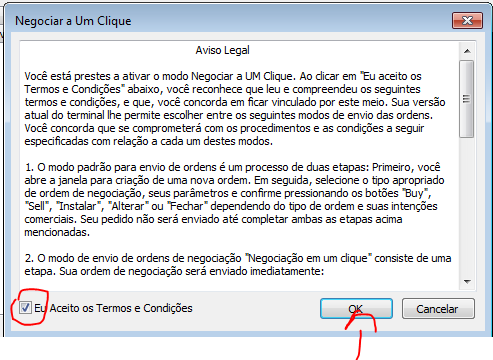
Após marcar a caixa de aceite, e clicar em OK, clique no X ao lado da ordem.
Clique no gráfico que deseja, e pressione a tecla F8. Na caixa de Propriedades que vai abrir, vá na aba CORES:
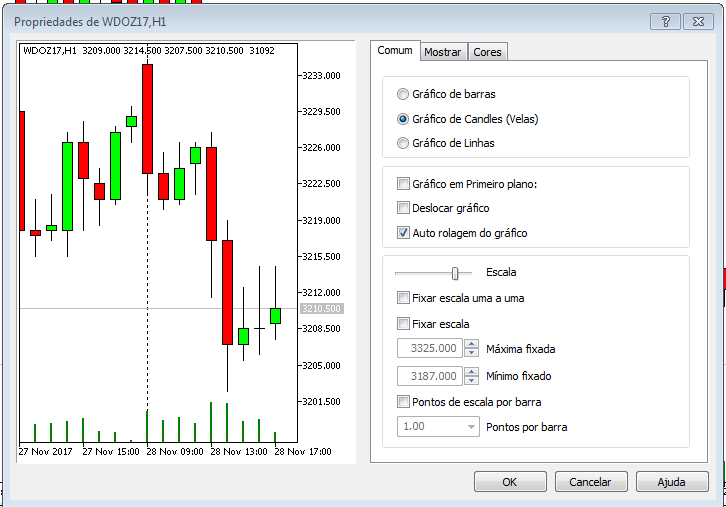
Vá na aba NEGOCIAÇÃO na CAIXA DE FERRAMENTAS, e clique 2x na posição em que deseja cadastrar o lucro/prejuízo máximo, defina a Perda e o Lucro Máximo, colocando o preço, ou a quantidade de pontos, e clieue no botão MODIFICAR para confirmar.
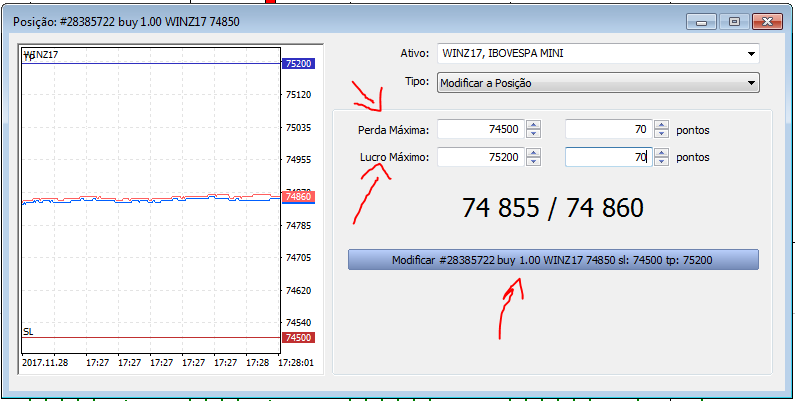
Para fazer o login no MT5, é necessário entrar com o número da sua conta na corretora no campo LOGIN, e a sua senha (que foi enviada por e-mail) no campo SENHA. No campo SERVIDOR selecione XMPT5-PRD para contas reais, ou XPMT5-DEMO para contas Demo:
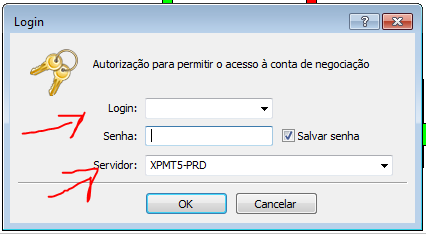
- IMPORTANTE: Deixe marcada a caixa SALVAR SENHA, para não precisar fazer login novamente sempre que abrir o MT5.
Se essa tela de login não aparecer na abertura do MetaTrader 5, ou se o login não for bem sucedido, vá na aba NAVEGADOR, em CONTAS, e clique com o botão direito sobre o servidor. Selecione LOGIN DA CONTA DE NEGOCIAÇÃO que a tela acima vai aparecer.
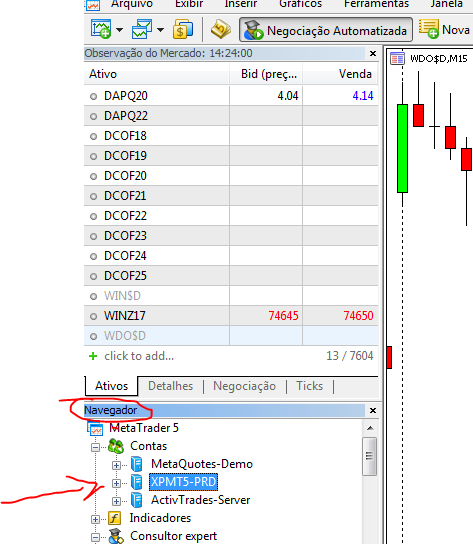
Se o login for bem sucedido, o ícone de conexão no canto inferior direito da tela deverá ficar verde como na imagem abaixo:
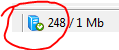
Na aba DIÁRIO, na CAIXA DE FERRAMENTAS, vão aparecer as seguintes mensagens:
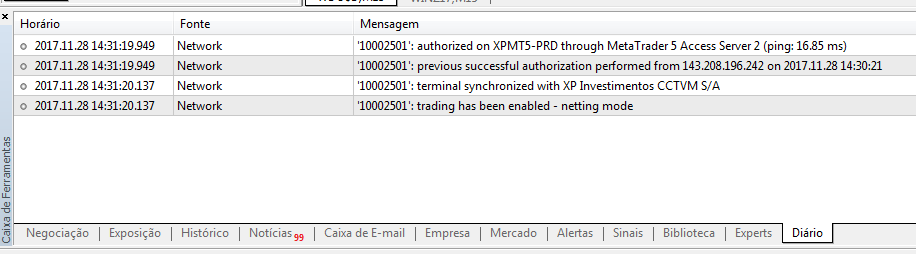
Se o login não for bem sucedido, o ícone ficará vermelho como na imagem abaixo:
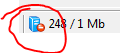
E a seguinte mensagem vai aparecer no log:
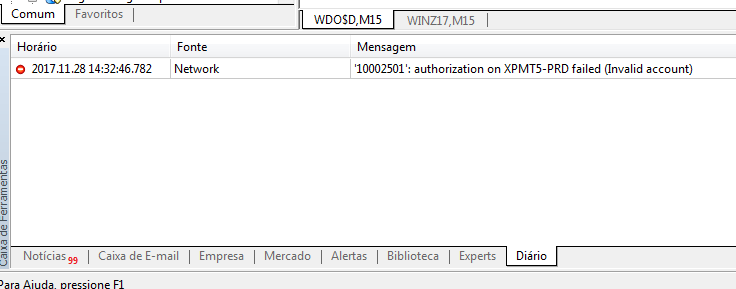
Nesse caso, verifique se o seu usuário e senha estão corretos. Se estiverem, entre em contato com o seu assessor, ou com o suporte da corretora.
Para isso, é necessário enviar uma ordem manual, contrária a direção da posição, na quantidade que se deseja fechar.
Clique em NOVA ORDEM na barra de ferramentas:
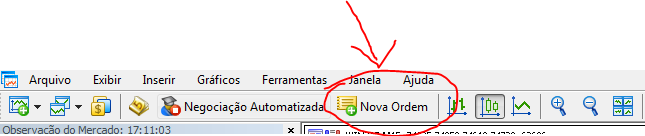
Na boleta que vai abrir, defina o ATIVO, o VOLUME (quantidade) que deseja zerar, e clique em VENDER ou COMPRAR:
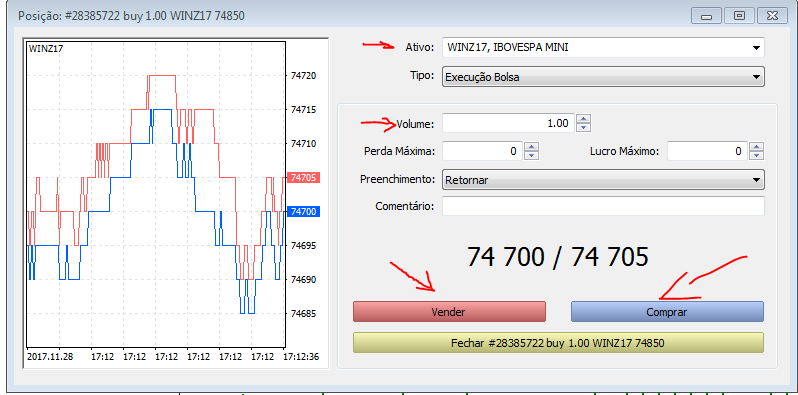
Encontre a ordem que deseja cancelar na aba NEGOCIAÇÃO, na CAIXA DE FERRAMENTAS, e clique no X que aparece ao lado direito da posição, conforme imagem abaixo:

Se for a primeira vez que você faz esse procedimento, será solicitado a ler e concordar com os termos da Negociação a Um Clique:
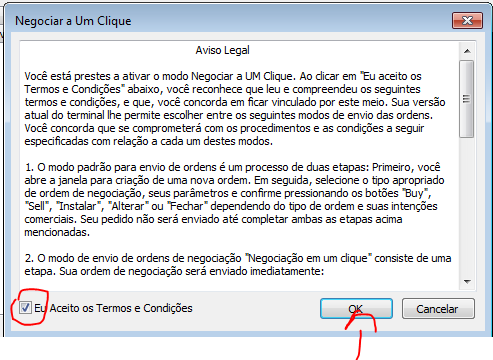
Após marcar a caixa de aceite, e clicar em OK, clique no X ao lado da posição.
A conta DEMO funciona exatamente da mesma forma que a conta real, recebendo cotações em tempo real da bolsa. A única diferença é que as ordens são executadas de forma simulada, ou seja, não vão para a bolsa.
A conta Demo serve para teste de estratégias e robôs, permitindo que o usuário tenha uma demonstração do funcionamento dos sistemas sem perder dinheiro no processo.
Para instalar o MT5, é necessário fazer login na XP (www.xpi.com.br). Após o login, vá em FERRAMENTAS > ASSINATURAS DE FERRAMENTAS E SERVIÇOS.
Encontre o MetaTrader 5 SIMULADO, faça o download, e clique no botão ATIVAR. Você receberá login e senha de 5 contas Demo no seu e-mail (enviados pela XP).
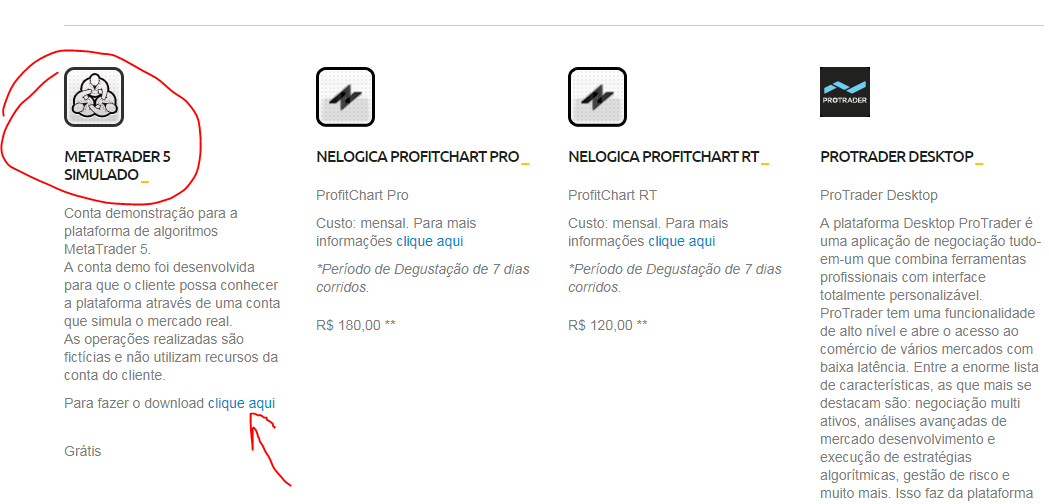
Para instalar o MT5, é necessário fazer login na XP (www.xpi.com.br). Após o login, vá em FERRAMENTAS > ASSINATURAS DE FERRAMENTAS E SERVIÇOS. Encontre o MetaTrader 5, faça o download, e clique no botão ATIVAR. A senha será enviada para seu e-mail pela XP.
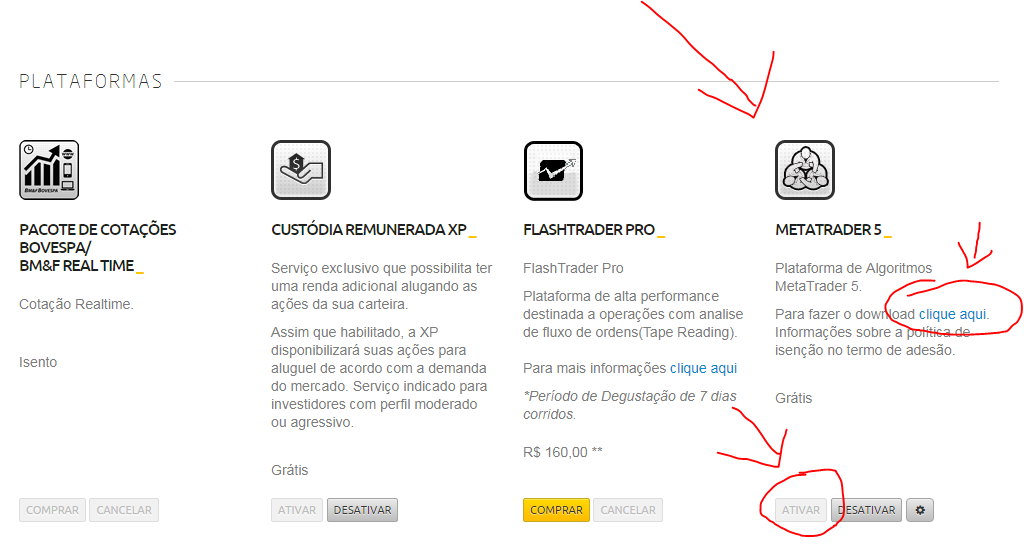
Clique no botão NEGOCIAÇÃO AUTOMATIZADA na barra de ferramentas.
Se o ícone estiver VERDE como na imagem abaixo a Negociação Automatizada estará LIGADA, e os robôs PODERÃO enviar ordens automaticamente.

Se estiver VERMELHO como na imagem abaixo a Negociação Automatizada estará DESLIGADA, e os robôs NÃO PODERÃO enviar ordens automaticamente.

Existem 2 maneiras de fazer isso:
- Clicando no ativo desejado na Observação do Mercado, arrastando e soltando na janela do gráfico desejado.
- Clicando no gráfico desejado para selecioná-lo, e digitando o nome do novo ativo.
* NÃO TROQUE O ATIVO DO GRÁFICO COM UM ROBÔ EM FUNCIONAMENTO.
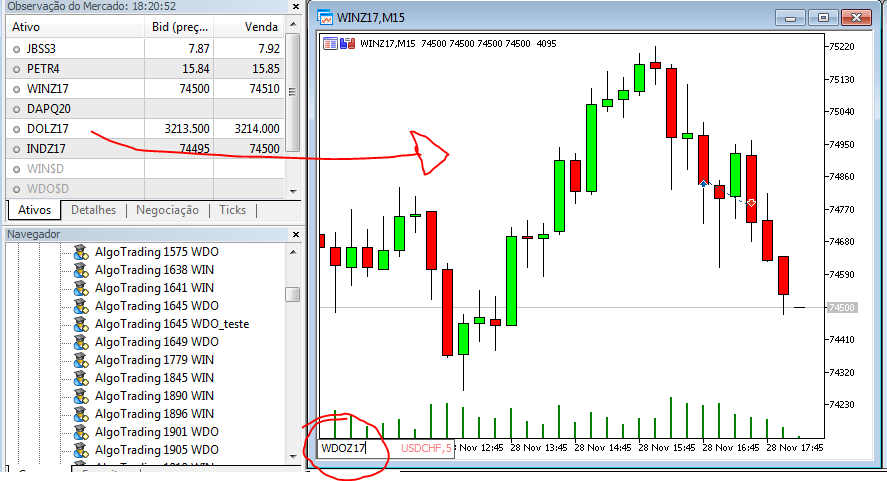
Selecione a aba NEGOCIAÇÃO na CAIXA DE FERRAMENTAS.
As informações que aparecerem acima da barra de saldo são as POSIÇÕES em aberto. Aquelas que aparecerem abaixo da barra de saldo são as ORDENS em aberto.

Se a Caixa de Ferramentas não estiver aparecendo na tela, vá em EXIBIR > CAIXA DE FERRAMENTAS ou pressione CTRL+T.
Clique na aba HISTÓRICO, na CAIXA DE FERRAMENTAS.
Se a Caixa de Ferramentas não estiver aparecendo na tela, clique em EXIBIR > CAIXA DE FERRAMENTAS, ou pressione CTRL+T.
Vá na aba NEGOCIAÇÃO, na CAIXA DE FERRAMENTAS. O preço de entrada será o valor que aparece em Preço, ao lado de Volume, da respectiva posição, conforme imagem abaixo:

Se a Caixa de Ferramentas não estiver aparecendo na tela, vá em EXIBIR > CAIXA DE FERRAMENTAS, ou pressione CTRL+T.
Sim, através de um emulador. Veja abaixo o artigo fornecido pela MetaQuotes, fabricante do MetaTrader 5:
https://www.mql5.com/en/articles/1358
A AlgoTrading não dá suporte para o funcionamento em Linux.
Sim, através de um emulador. Veja o artigo fornecido pela própria MetaQuotes, fabricante do MetaTrader:
https://www.mql5.com/en/articles/1356
A AlgoTrading não dá suporte para o funcionamento no MAC/OS.
Você está desconectado do servidor do MetaTrader 5 na corretora. Veja AQUI como conectar.
Mensagens de Erro / Erros Frequentes (16)
Esse problema costuma acontecer no navegador FireFox, e ainda não encontramos uma solução para ele. Tente fazer o download no Chrome, que vai funcionar corretamente.
Quando você utiliza um robô pela primeira vez, é necessário cadastrá-lo na AlgoTrading. Este processo é feito inteiramente dentro do MT5, e é muito simples. Basta preencher o seu e-mail, e clicar no botão ENVIAR, que fica ao lado das caixas de texto do nome e e-mail. Após clicar, MANTENHA O ROBÔ ABERTO, que a chave de acesso será enviada para seu endereço de e-mail. Nesse momento, a caixa de texto do CÓDIGO DE ACESSO abrirá para digitação. Coloque a chave que você recebeu por e-mail, e clique no segundo botão ENVIAR, que fica ao lado dessa caixa de texto. Se a chave estiver correta, o robô será cadastrado, e sua utilização liberada.

Qualquer erro que impeça o robô de conectar ao servidor da AlgoTrading vai ocasionar esse erro logo em seguida. Se o robô estiver desatualizado por exemplo, ou o horário estiver incorreto, ou o sistema da AlgoTrading estiver fora do ar. Verifique se algum erro ocorreu antes dela.
Para um funcionamento correto, o horário do computador ou servidor precisa estar correto, e no fuso de Brasília (UTC-3). Se você receber essa mensagem, significa que o horário está errado. Corrija clicando no relógio da barra de tarefas do Windows, e tente ligar o robô novamente.
Vários fatores podem causar esse erro. O mais comum é o horário do computador estar errado. Verifique se está correto, e no fuso de Brasília. Se não estiver, corrija clicando no relógio da barra de tarefas do Windows, e tente novamente.
Para utilizar os nossos robôs, é necessário autorizar a URL da AlgoTrading no MetaTrader 5, permitindo que os robôs se conectem ao nosso servidor. Se a URL não estiver autorizada, a seguinte imagem vai aparecer na tela:
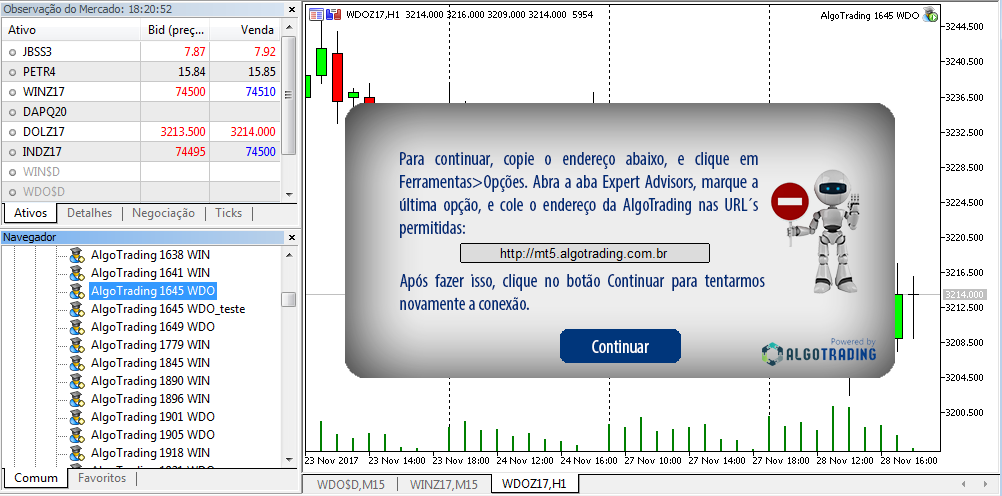
Siga os passos informados na imagem, e cadastre a URL. Depois de cadastrada corretamente, os robôs vão conectar normalmente. Este processo precisa ser feito apenas uma vez.
Você provavelmente está tentando ligar um robô no ativo errado, como por exemplo, um robô de índice (WIN) no gráfico do dólar (WDO). Verifique qual o ativo correto, que normalmente faz parte do nome do robô (Exemplo: AlgoTrading 2183 WIN), mude o gráfico, e tente ligar novamente.
Você está desconectado do servidor do MetaTrader 5 na corretora. Veja AQUI como conectar.
O robô provavelmente está ligado na série histórica (Exemplos: WIN$D, WDO$D, WDO@D, etc), e não no contrato atual. As séries históricas são utilizadas apenas para cálculo dos indicadores, e não podem ser operadas.
Desligue o robô, mude o gráfico para a série atual do contrato que você deseja operar, e ligue novamente.
A resolução da sua tela é muito baixa, por isso o termo não pode ser exibido corretamente. Você pode tentar alterar a resolução. Se não for possível (caso a resolução da tela seja realmente baixa) será necessário utilizar uma tela maior. Não existe outra solução para este problema.
Você precisará adicionar manualmente o robô no MT5. Vá em ARQUIVO > ABRIR PASTA DE DADOS.
Na pasta que vai abrir, acesse a pasta MQL5, e depois EXPERTS. Cole o arquivo baixado nessa pasta, e reinicie o MT5. O robô vai aparecer então no Navegador.
Sempre que o robô abre uma posição a ordem stop é colocada imediatamente. Isso é fundamental em termos de segurança, pois uma posição sem stop pode representar um prejuízo ilimitado. As vezes, porém, por alguma instabilidade (no MT5, internet, sinal, etc) o robô pode não conseguir colocar essa ordem. O sistema de segurança da AlgoTrading verifica, a cada cotação recebida pelo sistema, se existe uma posição aberta e, se existir, confere se a respectiva ordem stop está lá. Se não estiver, o robô tenta fechar as posições, cancelar todas as ordens pendentes, e é encerrado por este mesmo sistema de segurança.
É importante ressaltar que essa NÃO é uma mensagem de erro. Essa é uma reação do sistema de segurança a alguma falha ou instabilidade que ocorreu anteriormente. Este sistema existe para proteger os robôs de ficarem com posições “perdidas”, ou seja, sem stop.
Lembre-se sempre que o sistema de segurança pode não conseguir fechar a posição, ou cancelar as ordens pendentes em caso de perda de conexão. Neste caso, isso deve ser feito manualmente. O acompanhamento do usuário é fundamental no bom funcionamento do sistema.
Você não possui uma assinatura ativa para operar com o robô em conta real. Todos os nossos robôs podem rodar gratuitamente em conta DEMO por período indeterminado. Para rodar em contas reais, porém, é necessário ter uma assinatura ativa. Se você não tem, faça uma e tente novamente.
Essa mensagem significa que o robô tentou colocar uma ordem, e não conseguiu, provavelmente por rejeição da corretora. Nesses casos, é importante verificar com o seu assessor, ou com o suporte da corretora o motivo da rejeição.
A AlgoTrading não tem acesso a conta dos clientes na corretora, logo, não pode informar os motivos de rejeição de ordens.
Você provavelmente está tentando usar um robô na corretora Clear, que bloqueia os robôs no servidor do MT5. A única maneira de resolver isso é colocar o robô para operar na XP.
Você precisa renovar a sua assinatura, abrindo novamente o robô, e refazendo os passos de assinatura, que são descritos AQUI.
Se a sua assinatura ainda não venceu, tente reiniciar o robô. Se ele não reconhecer a assinatura novamente, entre em contato através do e-mail suporte@algotrading.com.br .
Para enviar-nos uma mensagem, por favor preencha o formulário abaixo:
[/sixcol_four] [sixcol_one_last][/sixcol_one_last]